如何关闭电脑进程 电脑如何强制关闭进程
更新时间:2024-01-07 09:03:36作者:yang
在日常使用电脑的过程中,我们常常会遇到某些程序或进程无响应的情况,这时就需要关闭或强制关闭这些进程以恢复电脑正常运行,关闭电脑进程是解决程序崩溃或卡顿的一种常见方法,而强制关闭进程则是在无法正常关闭时的一种紧急手段。具体来说关闭电脑进程通常可以通过任务管理器或快捷键的方式进行,而强制关闭进程则需要在任务管理器中使用结束进程的功能。无论是关闭还是强制关闭进程,都需要谨慎操作,以避免对电脑系统造成损坏或数据丢失的可能。了解如何正确关闭电脑进程以及如何适时地采取强制关闭进程的方法,对于保障电脑运行的稳定性和流畅性至关重要。
具体步骤:
1.第一步:鼠标右键单击电脑下方的任务栏,在出现的对话框中点击“任务管理器”。
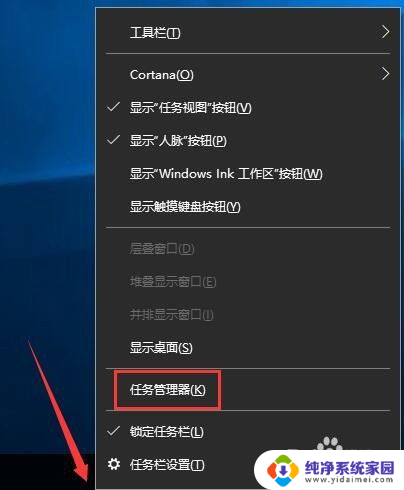
2.第二步:在弹出的“任务管理器”对话框中点击“详细信息”。
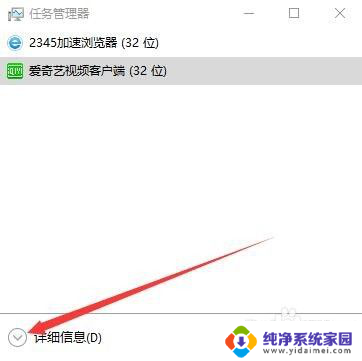
3.第三步:会看到当前在运行的进程和后台运行的进程。
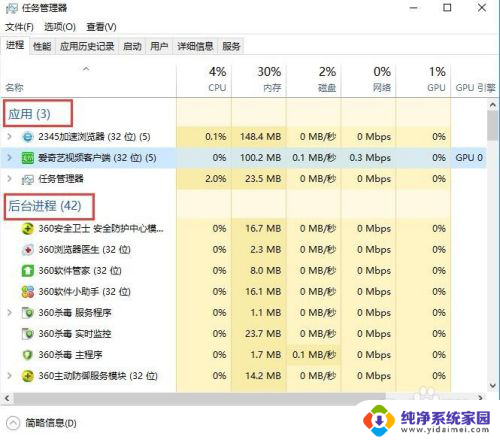
4.第四步:选择要关闭的进程,然后点击“结束任务”按钮。这样就关闭的在运行的进程了。
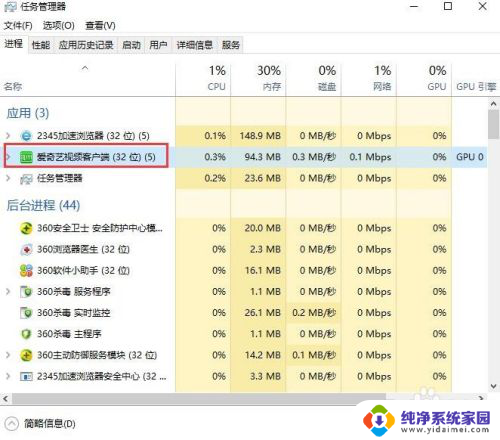
以上就是如何关闭电脑进程的全部内容,如果遇到这种情况,你可以按照以上操作进行解决,非常简单快速,一步到位。
如何关闭电脑进程 电脑如何强制关闭进程相关教程
- 电脑如何强行关掉程序 电脑程序无响应怎么强制关闭
- macbook如何强制关闭程序 如何强制关闭Macbook上的应用程序
- 电脑如何强制关闭正在运行的软件 如何在Windows系统中强制关闭正在运行的电脑程序
- window关闭进程 如何在windows上使用taskkill命令关闭进程
- 电脑怎么强制关闭应用 如何在笔记本电脑上强制关闭应用程序
- 电脑怎么关闭程序运行 如何强制关闭正在运行中的电脑程序 Windows 10
- 电脑关闭所有进程,实现快速关闭所有运行中的程序方法
- 电脑强制关闭应用程序 应用程序强制退出方法
- 电脑程序卡住了按什么快捷键关闭程序 电脑程序卡死怎么强制关闭
- Windows命令关闭进程:如何正确使用任务管理器结束进程
- 笔记本开机按f1才能开机 电脑每次启动都要按F1怎么解决
- 电脑打印机怎么设置默认打印机 怎么在电脑上设置默认打印机
- windows取消pin登录 如何关闭Windows 10开机PIN码
- 刚刚删除的应用怎么恢复 安卓手机卸载应用后怎么恢复
- word用户名怎么改 Word用户名怎么改
- 电脑宽带错误651是怎么回事 宽带连接出现651错误怎么办